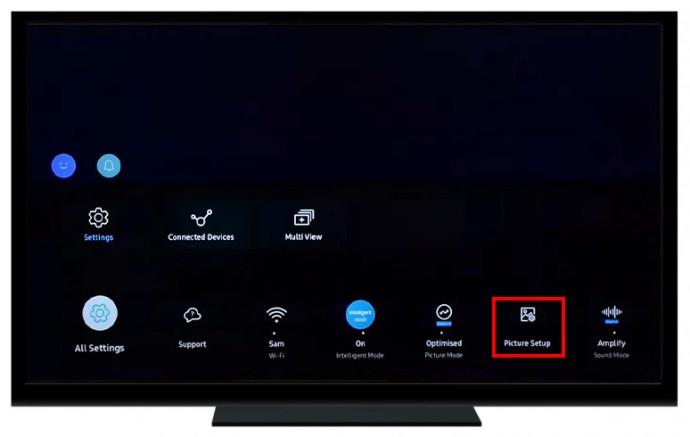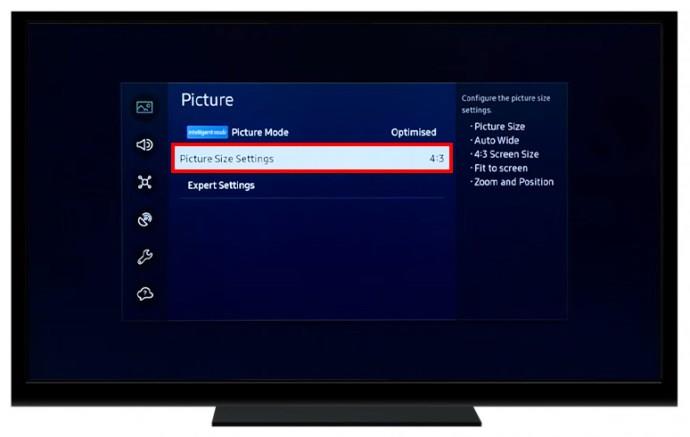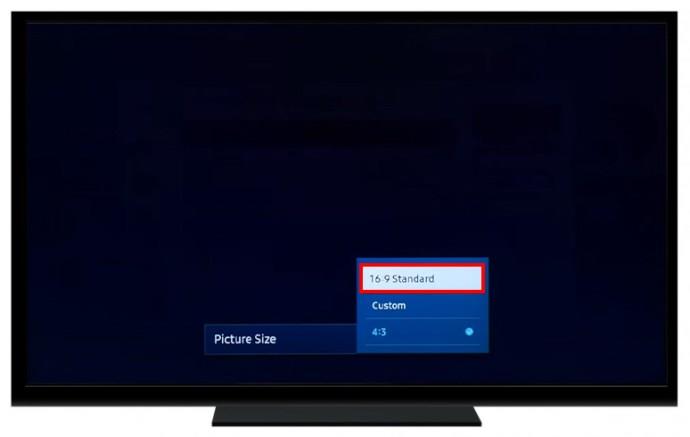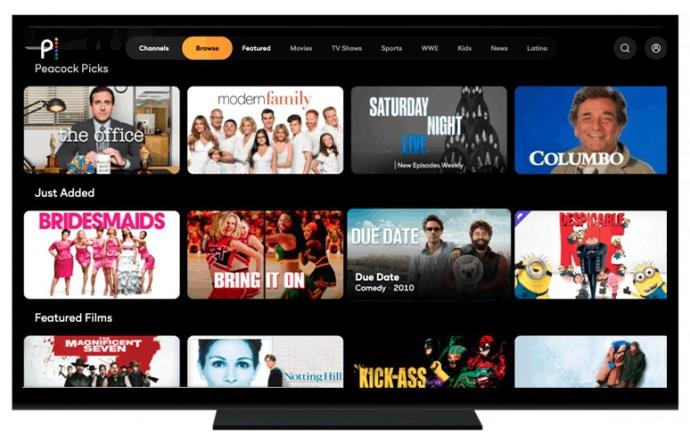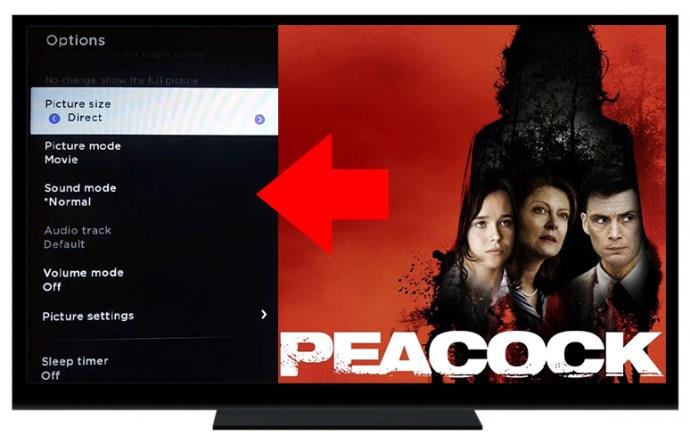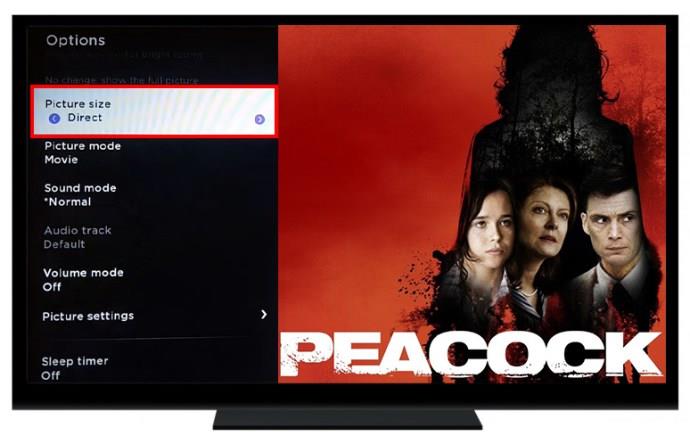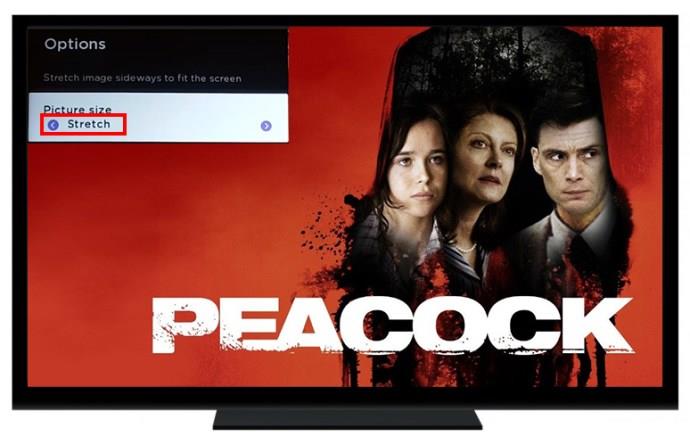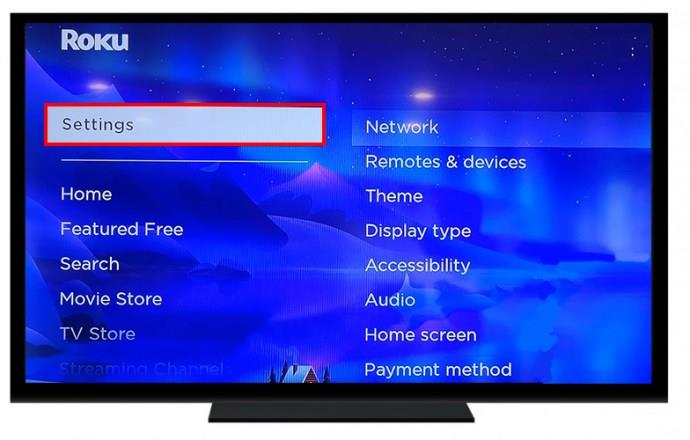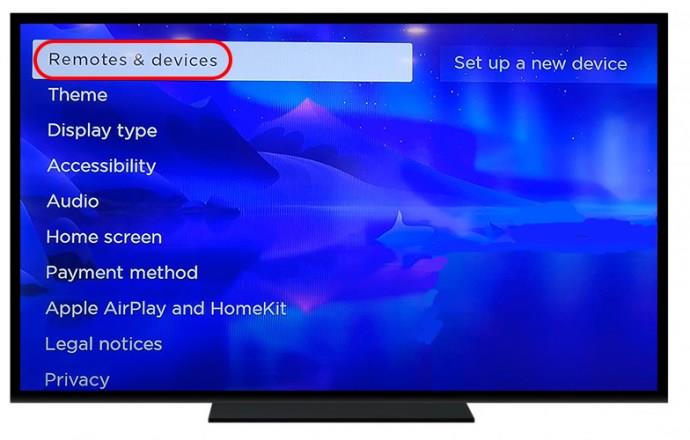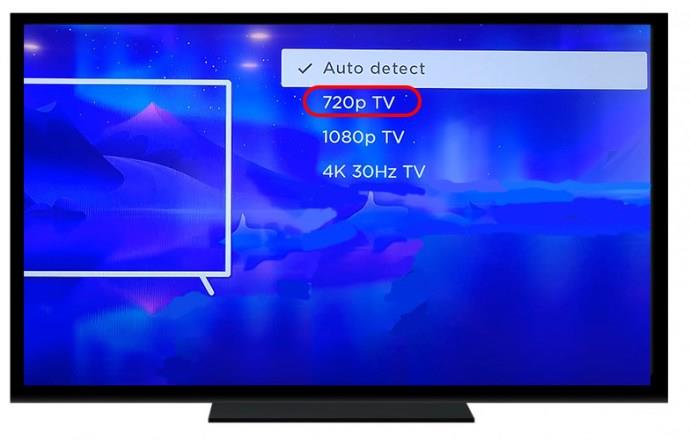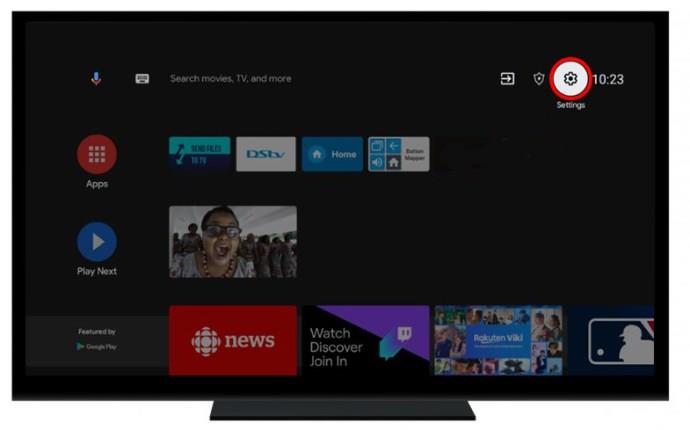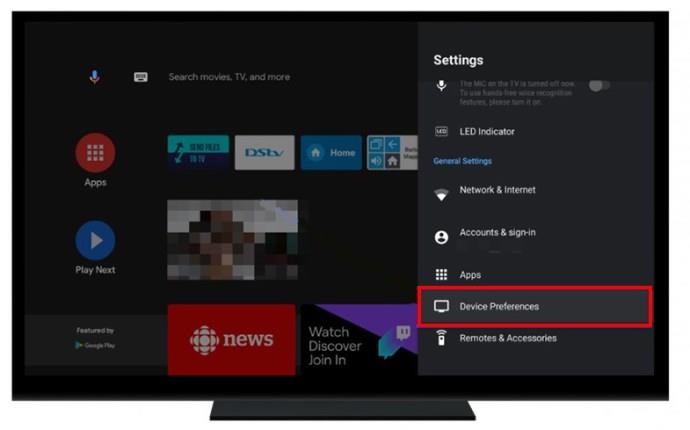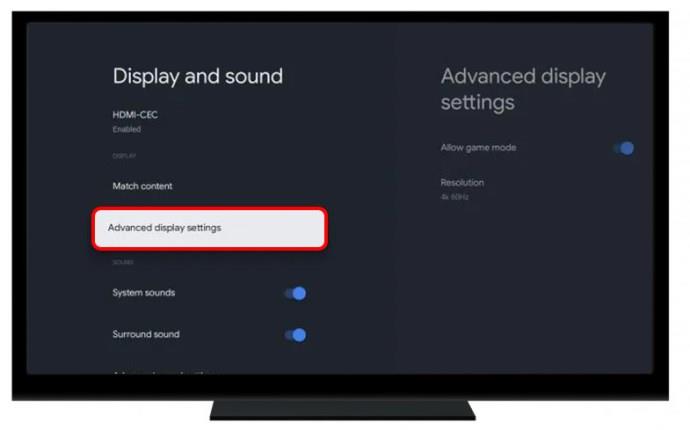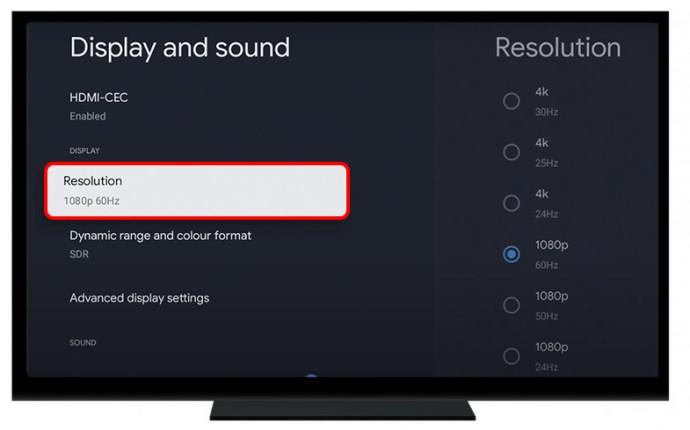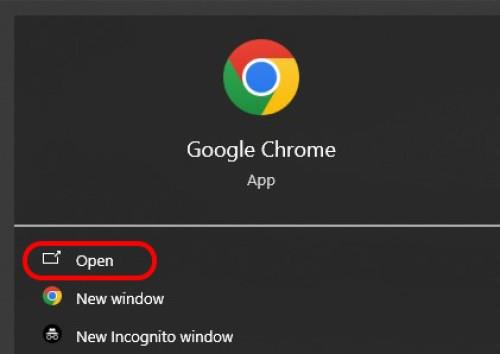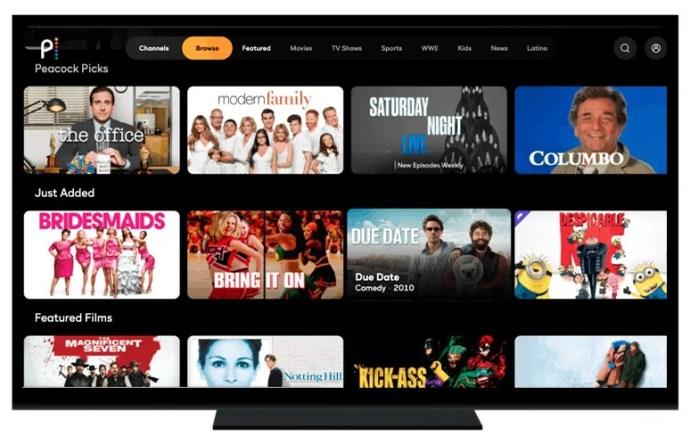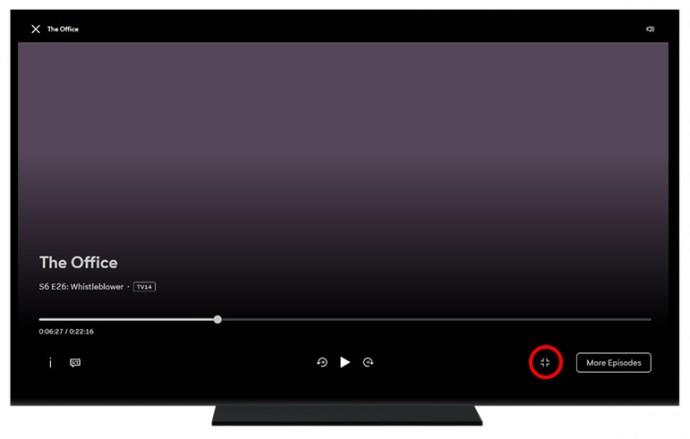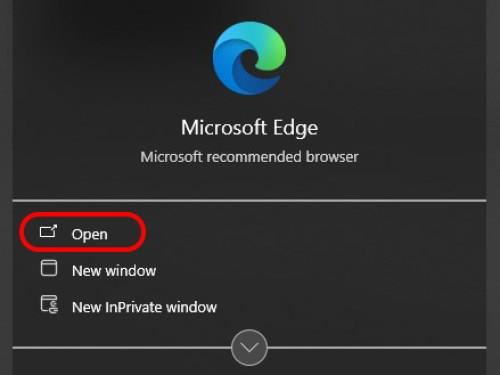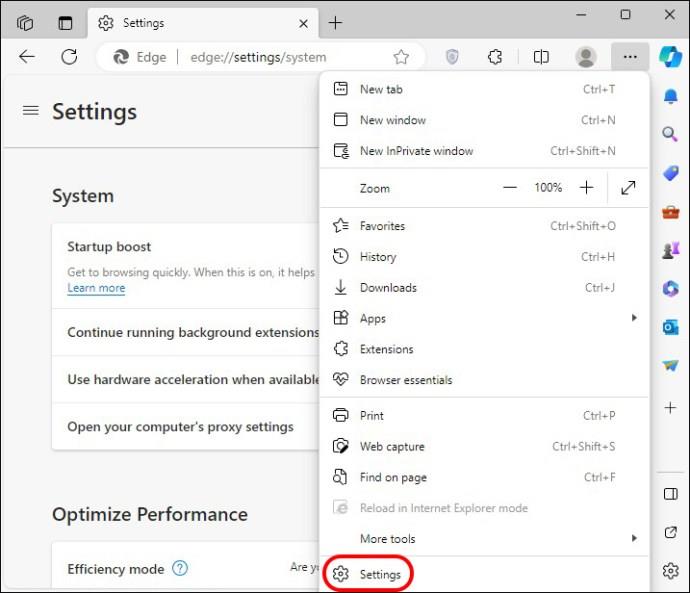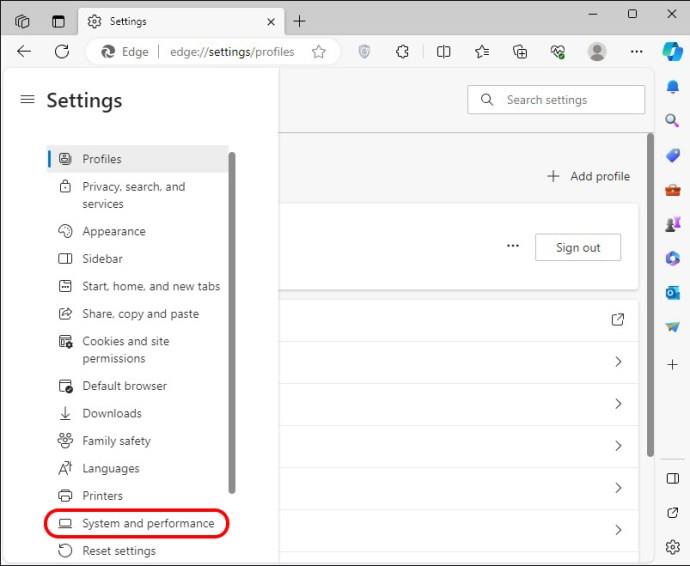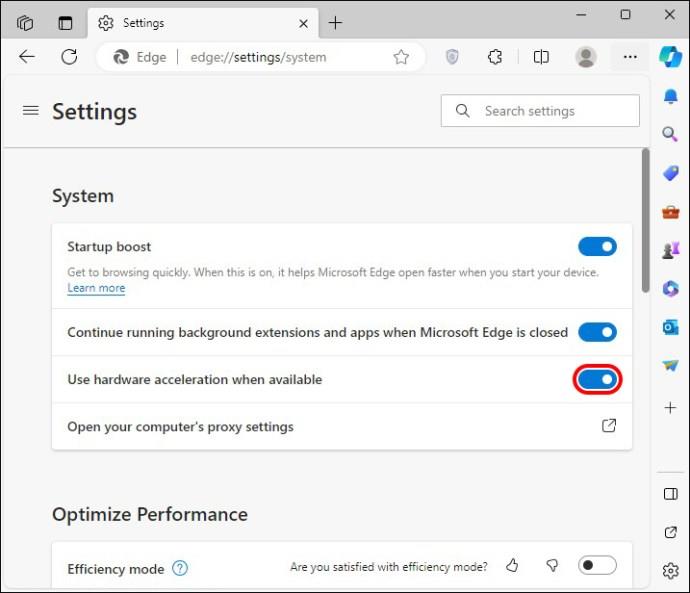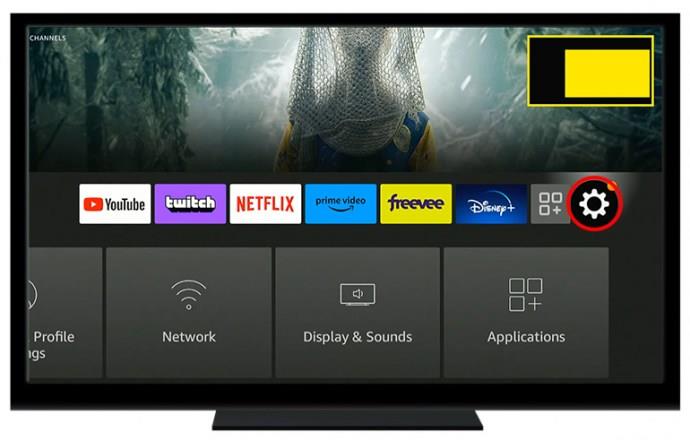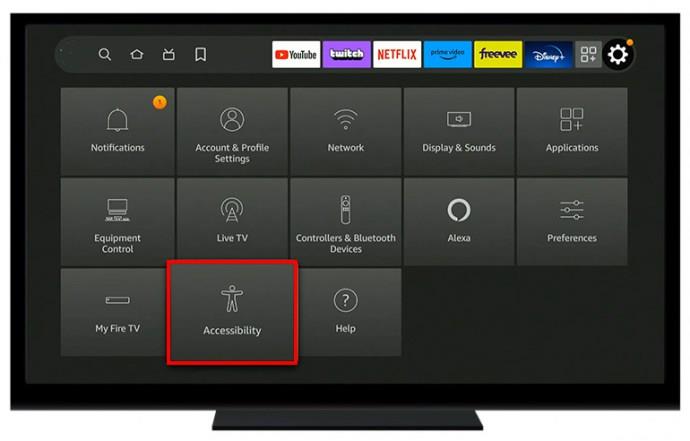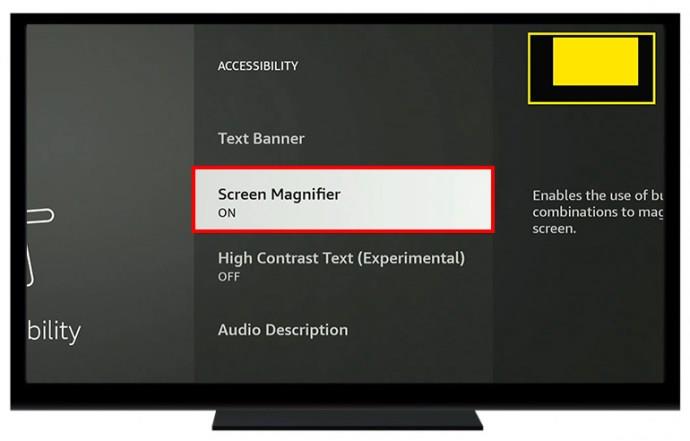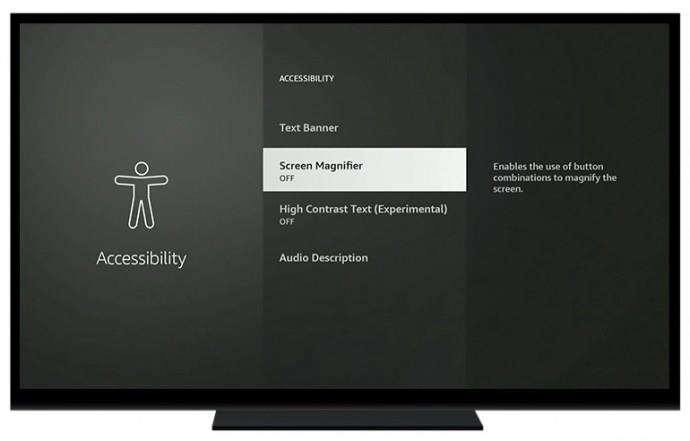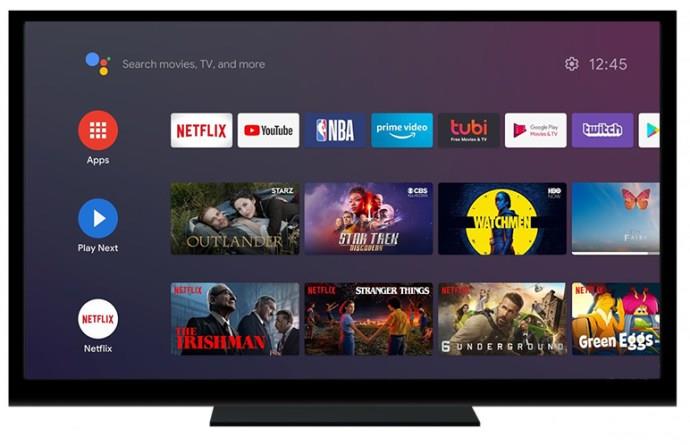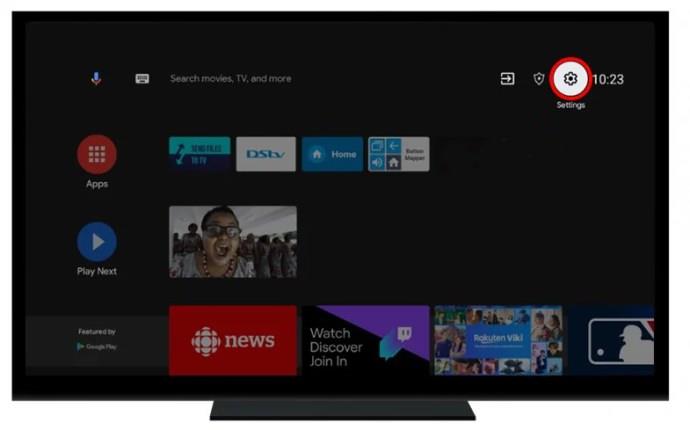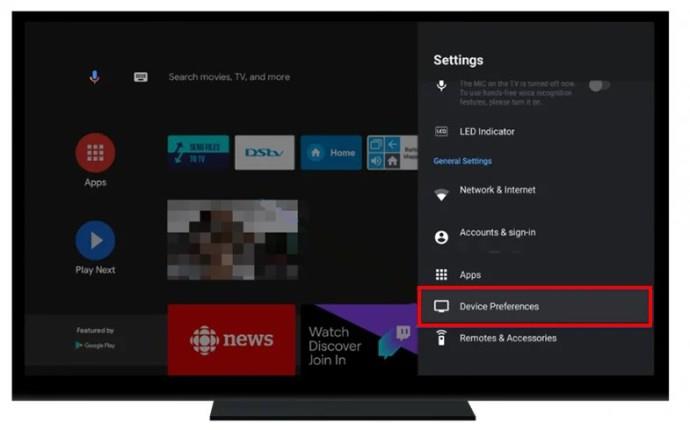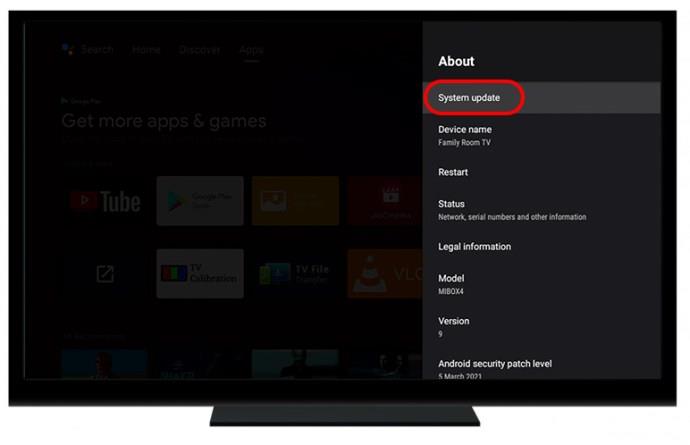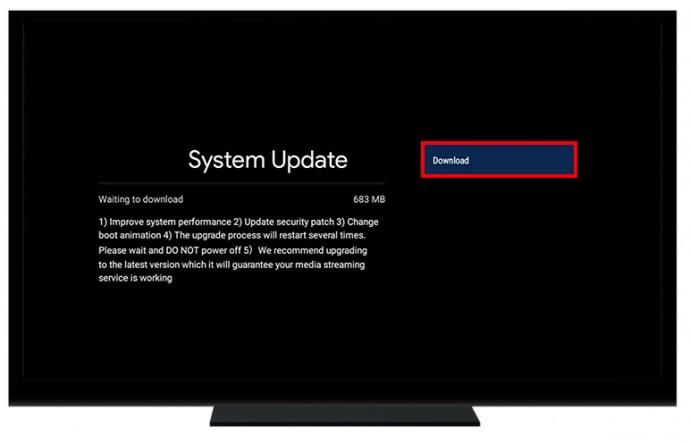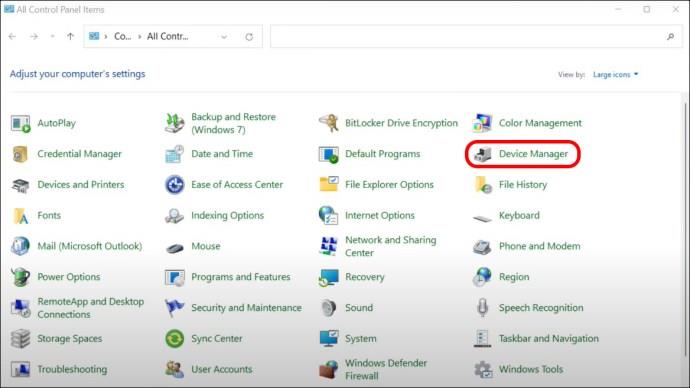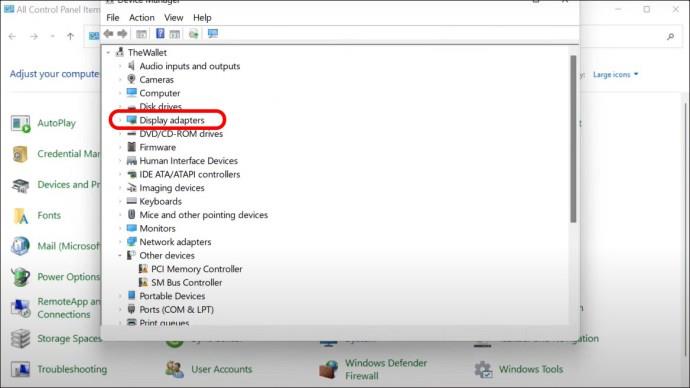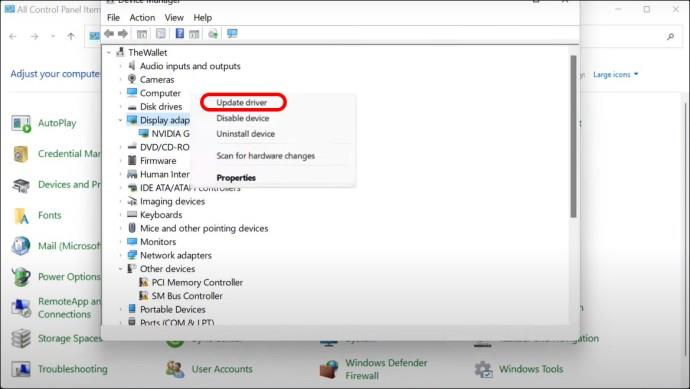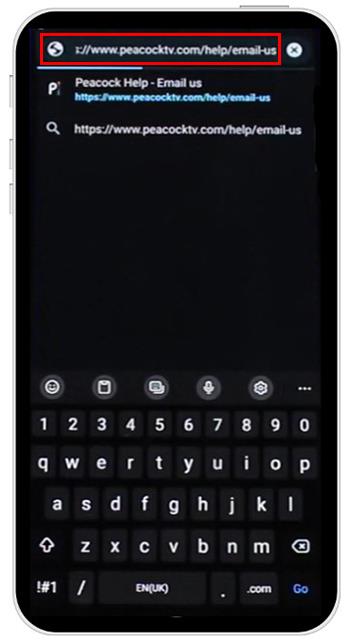Način rada Peacock TV Slika u slici savršen je za korisnike koji se žele usredotočiti na druge zadatke dok prate svoje omiljene emisije. Međutim, ne uživaju svi u "prozorskom" ekranu jer mali zaslon ograničava njihovo iskustvo gledanja. Ali kako riješiti problem?

Nastavite čitati kako biste saznali kako popraviti Peacock TV kada nije na cijelom zaslonu.
Kako podesiti Peacock TV na cijeli zaslon na Samsungu
Ova usluga video streaminga ima rastuću bazu obožavatelja diljem svijeta. Kao što je spomenuto, možete uživati u "prozorskom" načinu rada samo ako obavljate više zadataka.
Evo kako možete podesiti Peacock TV na cijeli zaslon na Samsungu:
- Idite na "Izbornik".

- Odaberite "Slika".
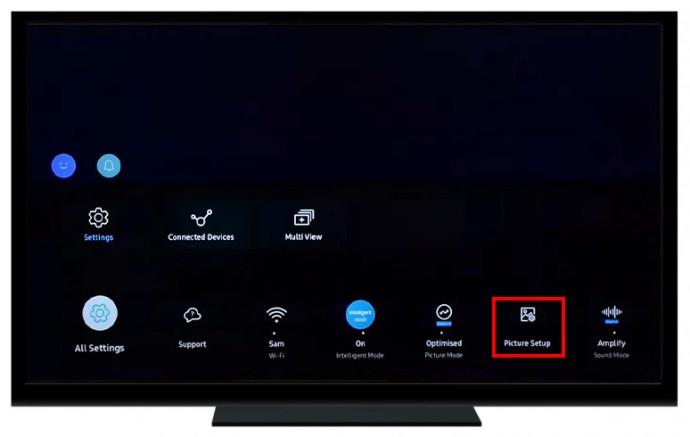
- Pomaknite se prema dolje na padajućem izborniku i odaberite "Postavke veličine slike".
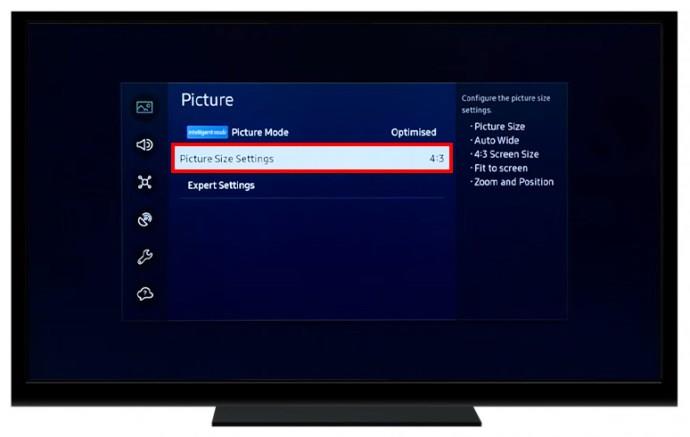
- Odaberite omjer slike iz prikazanih opcija. Najbolje opcije su "16:9" ili "Screen Fit".
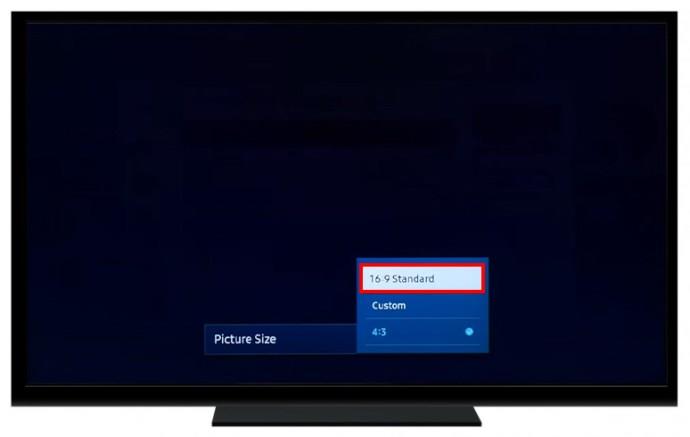
Također možete pokušati pritisnuti “P. SIZE” na daljinskom upravljaču za podešavanje TV zaslona.
Promjena Peacock TV-a na cijeli zaslon na Roku TV-u
Roku uređaji imaju posebnu aplikaciju Peacock TV za svoje korisnike. Međutim, možda ćete otkriti da ne uživate u potpunom iskustvu jer je zaslon zapeo u "prozorskom" načinu rada.
Evo kako to možete popraviti:
- Uključite TV i pokrenite Peacock streaming uslugu.

- Odaberite emisiju za reprodukciju.
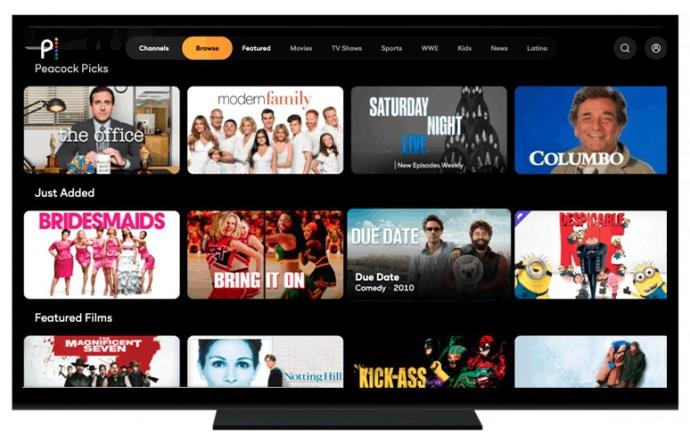
- Pritisnite kontrolnu tipku “*” na vašem Roku daljinskom upravljaču. Prikazat će se ploča "Opcije" na lijevom oknu vašeg zaslona.
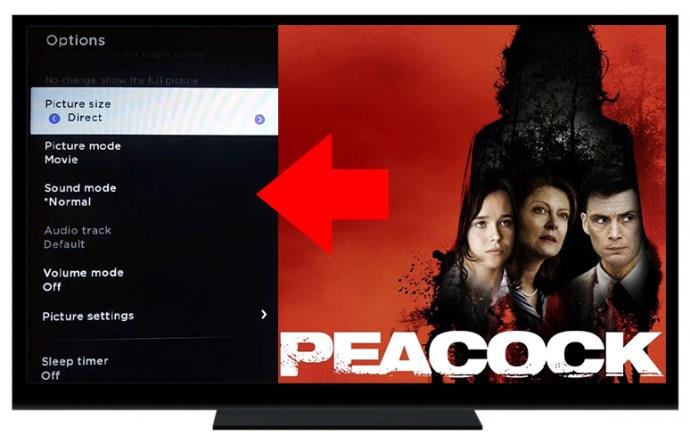
- Pregledajte opcije i odaberite "Veličina slike".
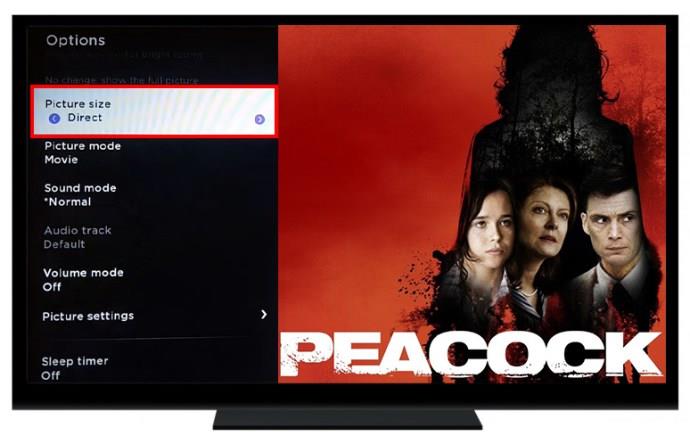
- Pomičite se kroz formate i odaberite željenu veličinu zaslona. Zaslon će se promijeniti kako bi se prikazali učinci svakog odabira.
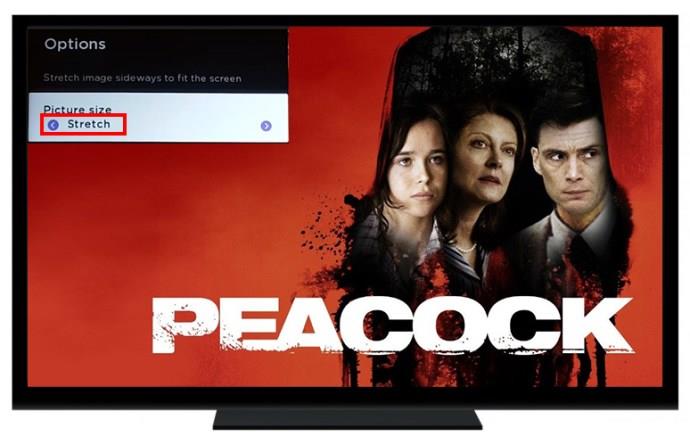
- Uživajte u veličini cijelog zaslona dok gledate Peacock TV.

Alternativno, možete pokušati onemogućiti Zoom na svom Roku uređaju slijedeći korake u nastavku:
- Uključite Roku TV i pronađite "Postavke".
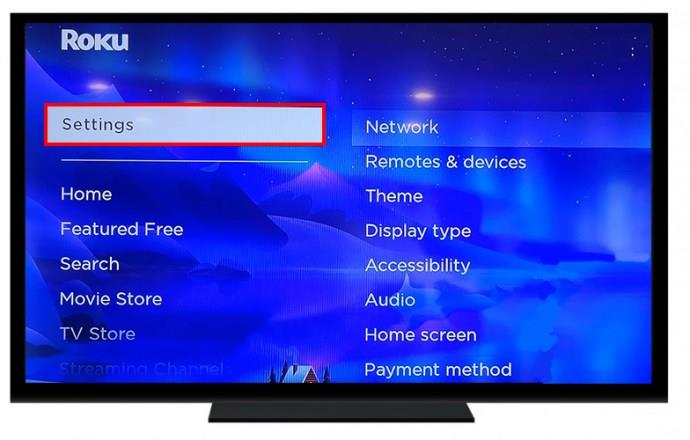
- Odaberite "Vrsta prikaza".
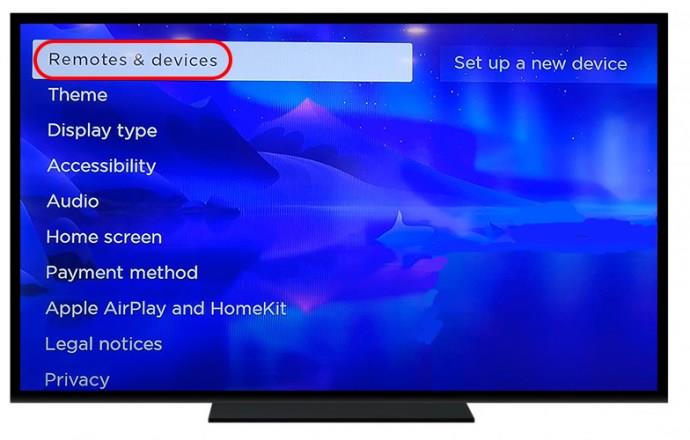
- Odaberite “720p” TV i kliknite na “Potvrdi”.
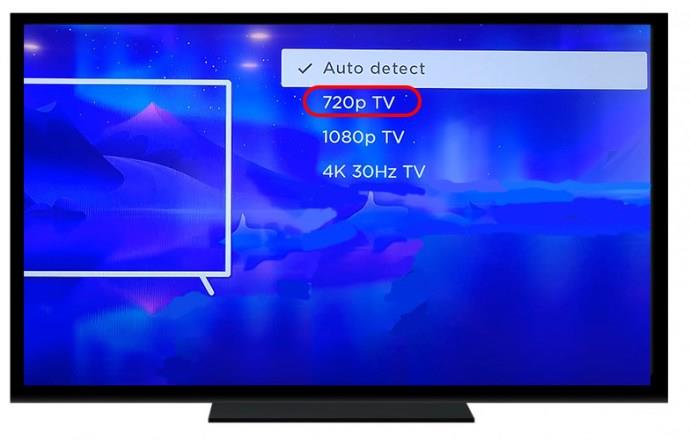
- Pritisnite gumb "Home" na daljinskom upravljaču Roku.

- Pokrenite Peacock TV i trebao bi biti prikazan na cijelom zaslonu.

Imajte na umu da je ovo privremeno rješenje, a ponovno pokretanje uređaja vratit će zaslon Peacock TV-a u "prozorski" način rada.
Promjena postavki zaslona
Također možete pokušati popraviti "prozorski" način rada Peacock TV-a podešavanjem postavki zaslona.
- Idite na "Postavke".
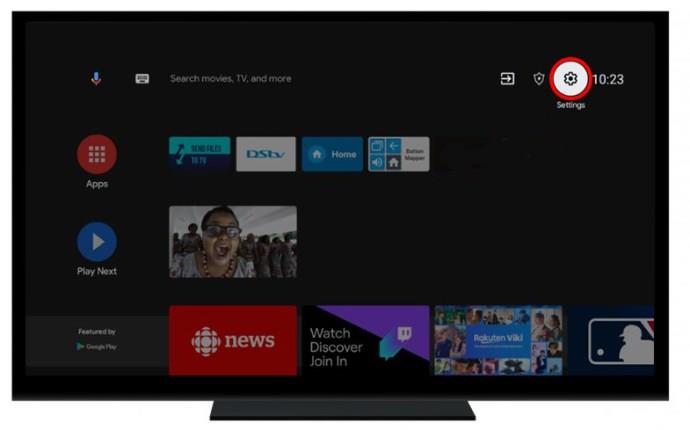
- Odaberite "Postavke uređaja".
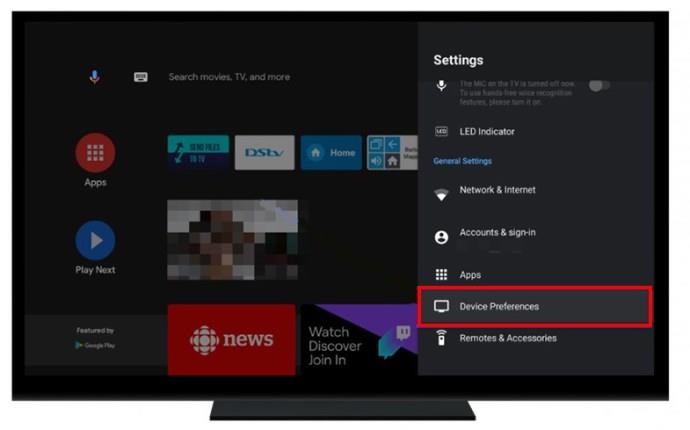
- Odaberite "Zaslon i zvuk".
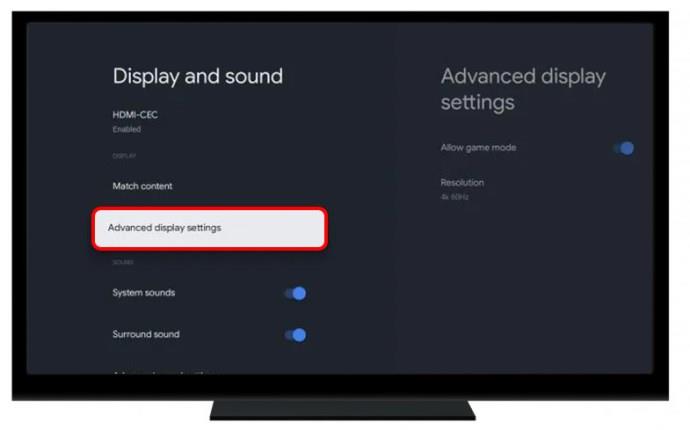
- Podesite postavke TV izlaza na 1080.
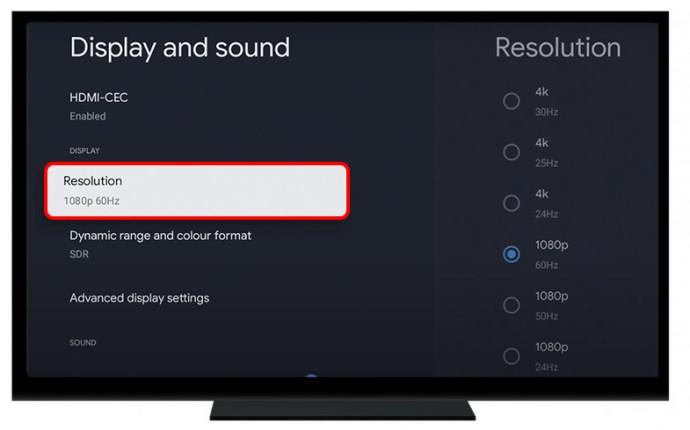
Iako ovo funkcionira za većinu korisnika, možda ćete morati isprobati različite izlazne postavke kako biste svoj Peacock TV prebacili na prikaz preko cijelog zaslona.
Postavljanje Peacock TV-a na cijeli zaslon u pregledniku Chrome
Nekoliko preglednika podržava Peacock TV streaming uslugu. Evo kako možete gledati Peacock TV na cijelom zaslonu kada ga gledate u pregledniku Chrome:
- Pokrenite preglednik Chrome.
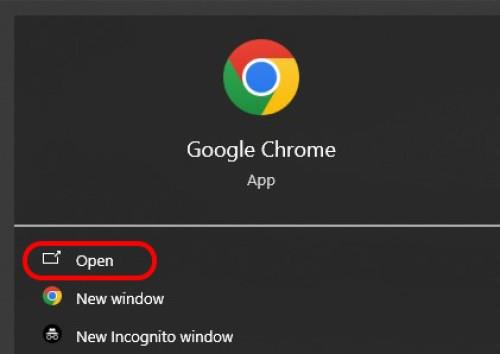
- Otvorite uslugu streaminga Peacock TV.
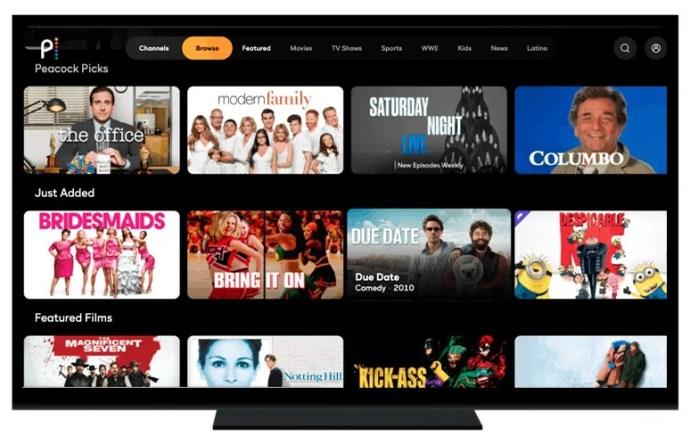
- Dođite do donjeg desnog zaslona i kliknite na ikonu "Cijeli zaslon".
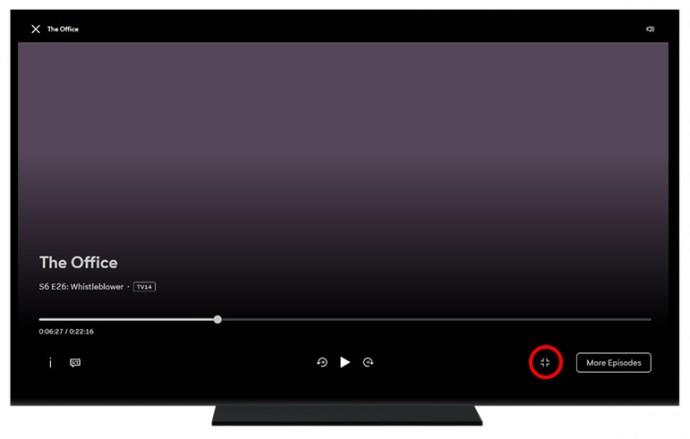
- Pritisnite gumb "Escape" ili kliknite gumb "Exit Full-Screen button" za povratak na stari format zaslona.

Postavljanje Peacock TV-a na cijeli zaslon na Microsoft Edgeu
Neki su korisnici prijavili probleme sa strujanjem Peacock TV-a na Microsoft Edgeu. Srećom, postoji način da se to riješi:
- Pokrenite Microsoft Edge.
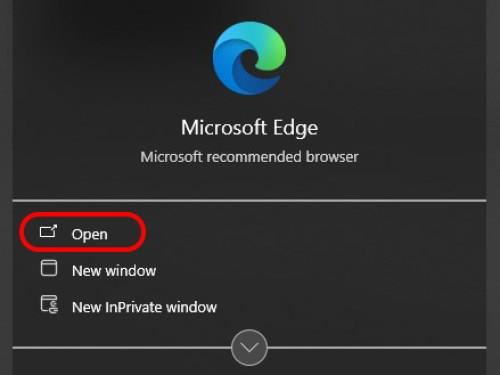
- Otvorite "Postavke".
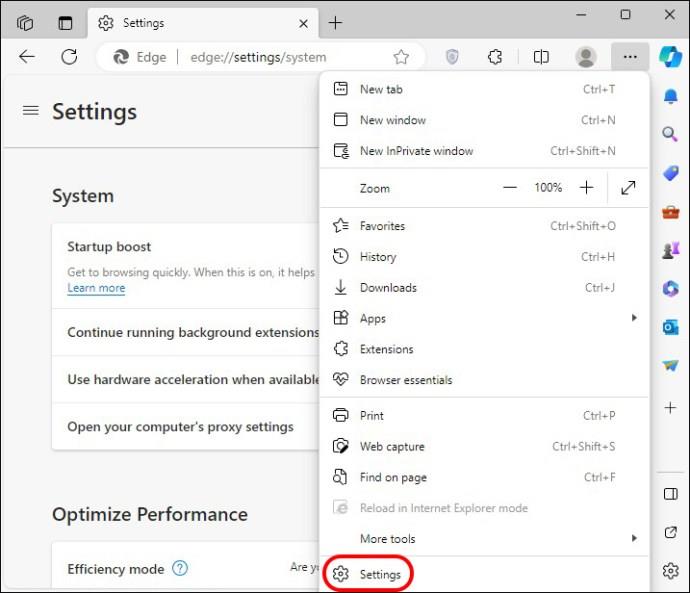
- Odaberite "Hardversko ubrzanje" i uključite opciju.
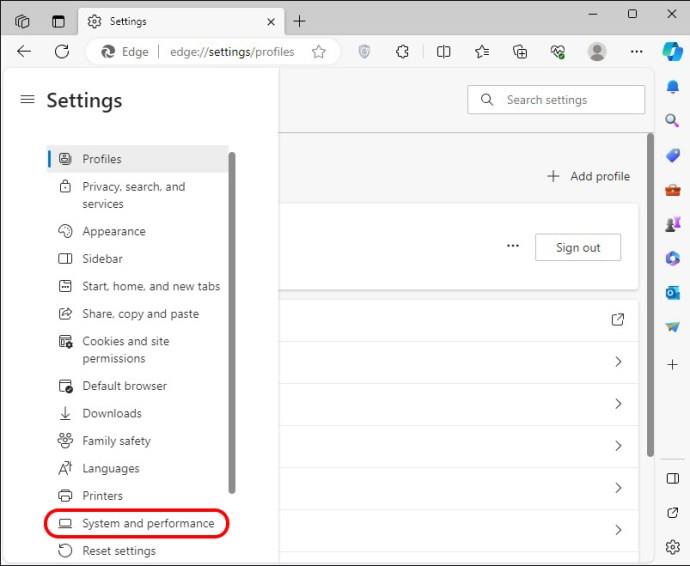
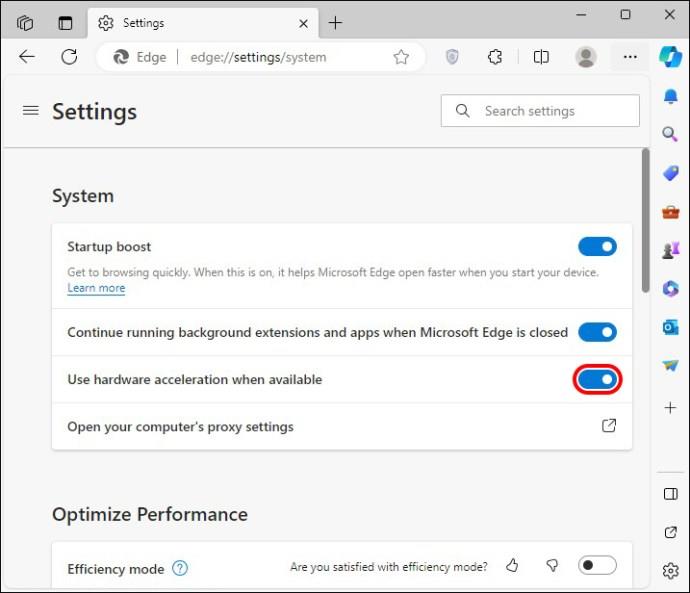
- Uživajte u Peacock TV-u na cijelom zaslonu pomoću preglednika Microsoft Edge.
Podešavanje Peacock TV-a na uređaju Amazon Fire Stick
Jedan od razloga zašto vaš Peacock kanal možda neće biti prikazan na cijelom ekranu je omogućavanje povećala za zumiranje. Evo kako ga možete deaktivirati za bolje iskustvo gledanja:
- Idite na "Postavke".
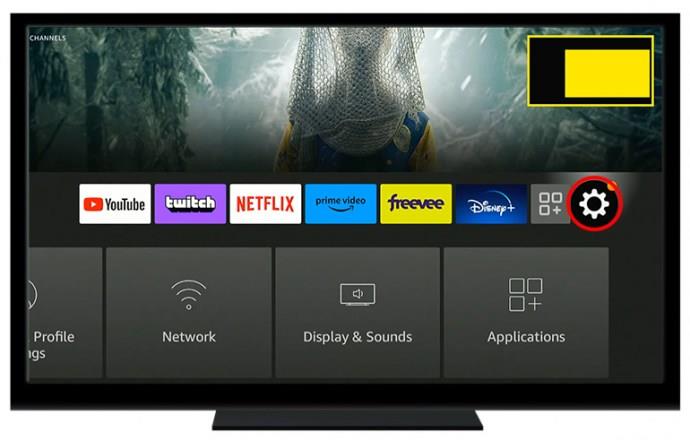
- Pomičite se kroz opcije i odaberite "Pristupačnost".
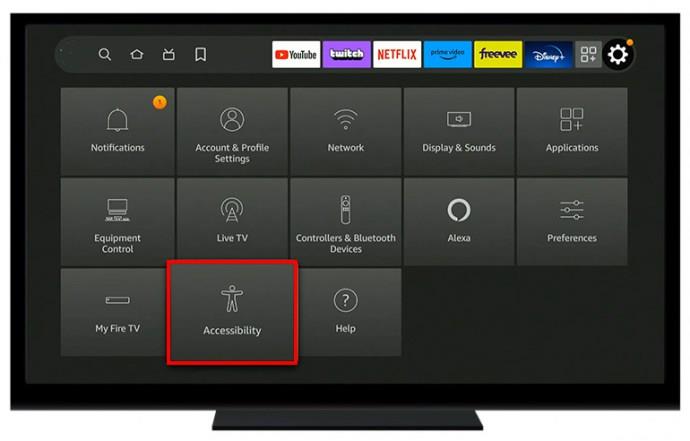
- Prikazat će se novi zaslon. Pregledajte ploču "Pristupačnost" i odaberite "Povećalo zaslona". Ovo će isključiti opciju.
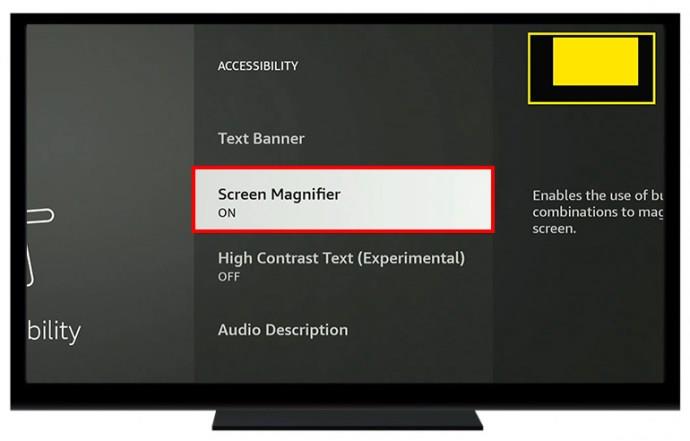
- Povratak na glavni ekran; vaš bi uređaj trebao biti u punom načinu rada.
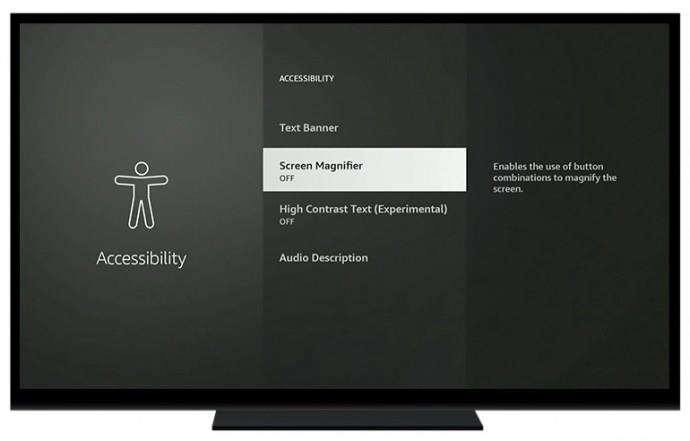
Razumijevanje Peacock TV prozorskog načina rada
Svi televizori dizajnirani su tako da slijede određeni omjer slike za savršeno gledanje. To se odnosi na omjer vaše širine zaslona i visine slike prikazane na zaslonu. Većina modernih televizora prati omjer slike 16:9. Ovo je šire u usporedbi sa starim televizorima koji su pratili 4:3.
Ako televizor koji koristite prati ovaj omjer slike i emisija koju želite je u formatu 16:9, veličina emisije će se smanjiti. To će uzrokovati pojavu crnih traka na dnu i vrhu vašeg zaslona zbog smanjene visine slike.
Rješavanje problema Peacock TV nije preko cijelog zaslona
Gledanje sadržaja na ekranu s "prozorom" može biti frustrirajuće. Rješenja u nastavku pomoći će vam popraviti "prozorski" način rada zaslona kada koristite uslugu strujanja na računalu.
Promjena postavki zaslona
Neki su se gledatelji žalili da se ne mogu vratiti u puni način rada nakon nadogradnje. Moguće je promijeniti postavke zaslona nakon pokretanja ažuriranja. Trebali biste provjeriti odgovaraju li razlučivosti vašeg monitora.
Ažurirajte svoj Smart TV
Neki televizori automatski se ažuriraju, štedeći vlasnike nepotrebnog stresa. Međutim, ako imate problema sa svojim uređajem, možda ćete ga morati ručno ažurirati. Evo kako to možete učiniti putem interneta:
- Uključite TV i idite na "Izbornik".
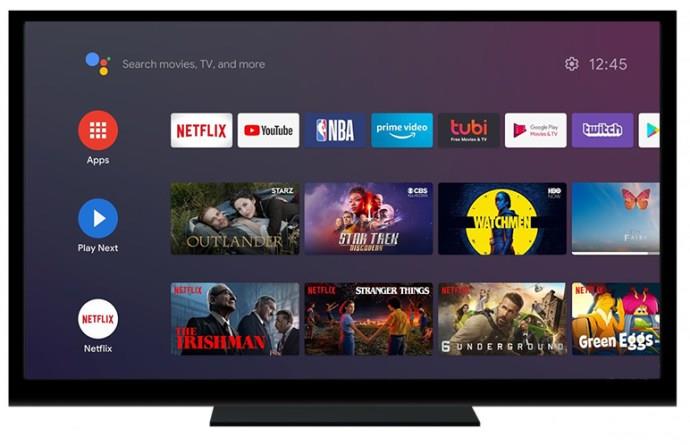
- Odaberite "Postavke".
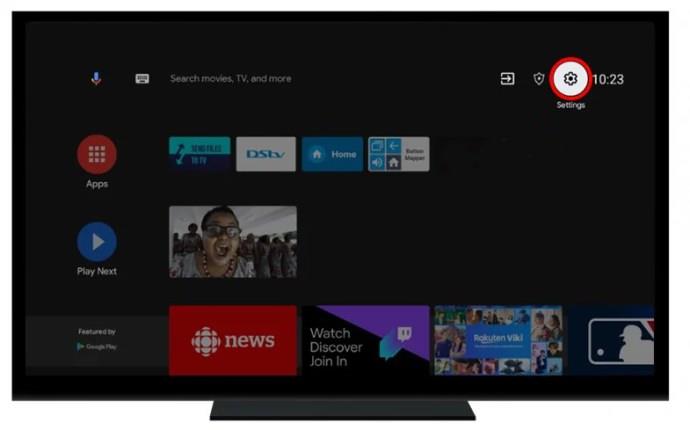
- Odaberite "Postavke uređaja" ili "Informacije o uređaju".
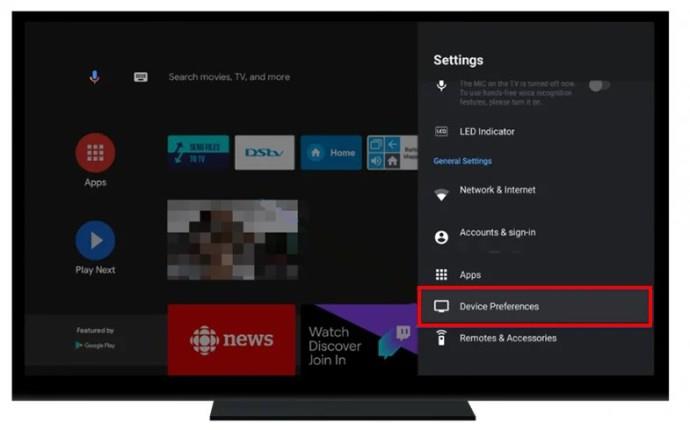
- Kliknite na opciju koja označava ažuriranja softvera. Vaše će računalo automatski tražiti ažuriranja. Također možete odabrati "Provjeri ažuriranja" da pronađete dostupna.
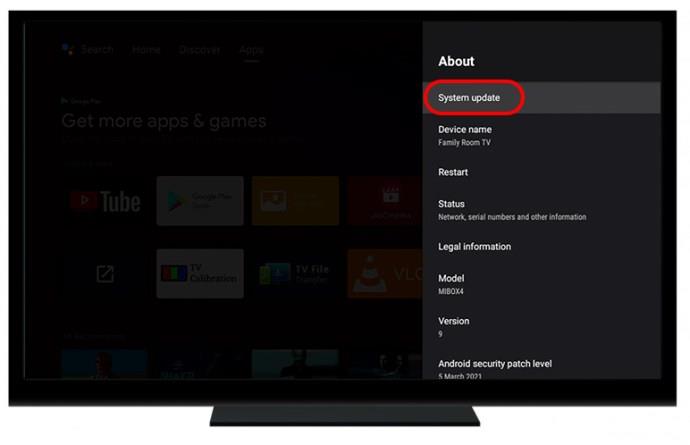
- Dopustite uređaju da preuzme i instalira ažuriranje.
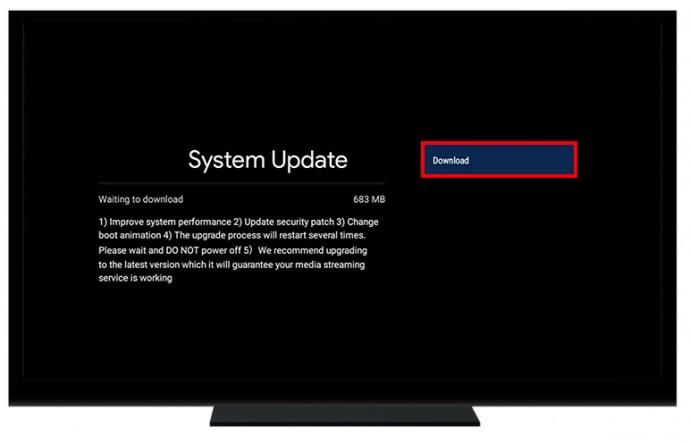
Vratite se na zaslon Peacock TV-a kako biste provjerili je li problem riješen.
Promijenite grafičke postavke putem ažuriranja
Zastarjeli grafički upravljački programi mogu uzrokovati probleme s prikazom. Slike koje se prikazuju na zaslonu vašeg računala mogu nadjačati način rada preko cijelog zaslona. Kako bi uklonili problem, korisnici bi trebali učiniti sljedeće:
- Otvorite Peacock TV i idite na "Postavke".
- Odaberite namjenski kontroler grafičke kartice.
- Uključite način rada preko cijelog zaslona.
Ažurirajte i ponovno instalirajte upravljački program video adaptera
Ako upravljački program video adaptera vašeg računala ne radi ispravno, to će utjecati na način prikaza. Evo kako to možete popraviti:
- Otvorite Windows 11, Upravitelj uređaja.
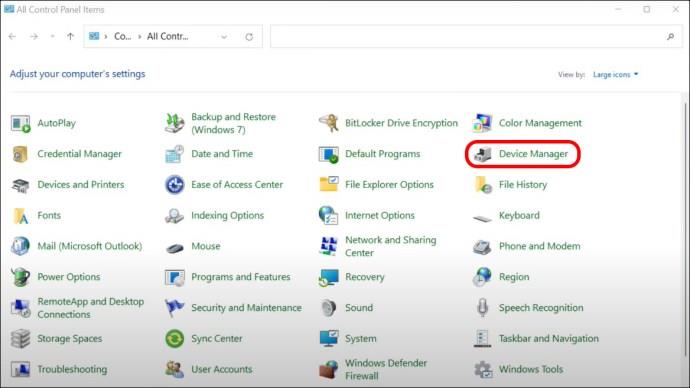
- Idite na "Adapteri zaslona".
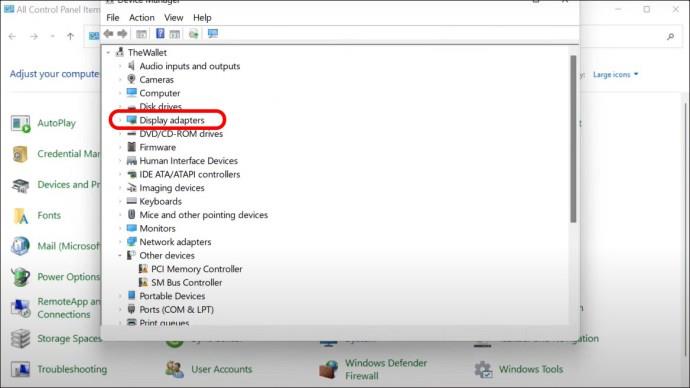
- Desnom tipkom miša kliknite adapter za video zaslon i odaberite "Ažuriraj upravljački program".
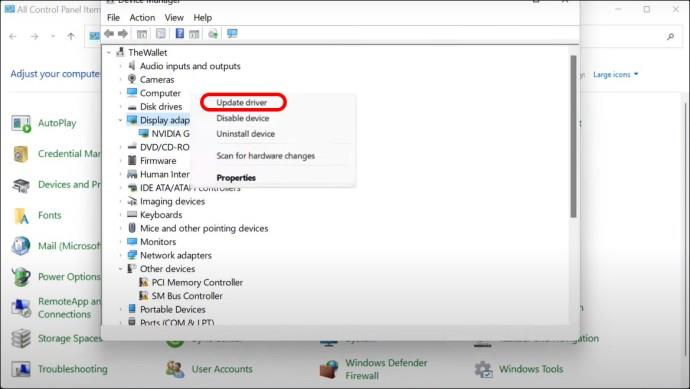
- Ponovno pokrenite računalo da vidite je li problem riješen.
Kontaktirajte korisničku podršku Peacock TV-a
Ako niti jedno od gore navedenih rješenja ne može riješiti ovaj problem, najbolje je da kontaktirate tim za podršku. Evo što možete učiniti da ih kontaktirate putem e-pošte:
- Posjetite web stranicu Peacock TV-a.
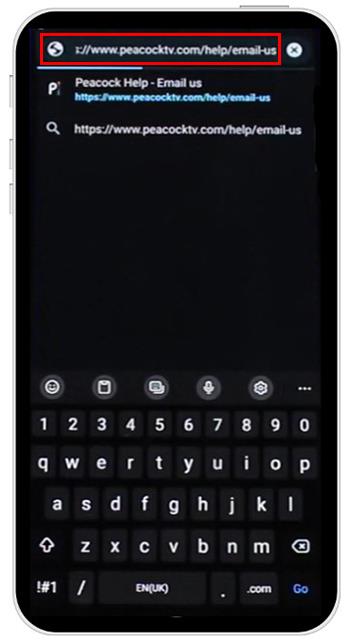
- Pošalji email. Provjerite jeste li prijavljeni na Peacock TV.
Postoji i opcija da ih kontaktirate putem telefona, društvenih medija ili razgovarate s agentima uživo na web stranici.
Uživajte u besprijekornom iskustvu gledanja
Peacock TV sučelje nastavlja prolaziti kroz promjene i razvoj. Kao takva, nova ažuriranja mogu uzrokovati probleme. Trebali biste kontaktirati tim za podršku Peacock TV-a za pomoć u rješavanju problema. Redovito posjećivanje foruma zajednice također vas može informirati o najnovijim ažuriranjima i kako ih prevladati.
Jeste li se ikada susreli s problemom da Peacock TV ne prikazuje cijeli zaslon? Ako jeste, koju ste metodu upotrijebili da to popravite? Javite nam u odjeljku za komentare ispod.